Ez a fajta probléma a videó/audió/USB vezérlő eszközillesztőjének régi verziója, a futó merevlemezen hibás szektorok, vagy a szoftver inkompatibilis miatt jelentkezik.
Az alábbiakban lépésről lépésre találhat tippeket a probléma megoldásához és a Windows 10, 8 megfelelő működéséhez.
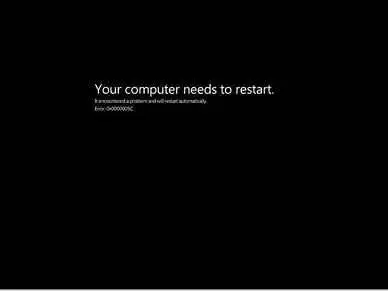
1. lépés
- Először győződjön meg arról, hogy nem telepített semmilyen inkompatibilis szoftvert a Windows 8 számítógépére, mivel ez a fekete képernyő hiba fő oka.
- Néha észreveszi, hogy egyes telepített alkalmazások nem tudnak zökkenőmentesen futni Windows 10 és 8 operációs rendszereken.Ennek eredményeként többszörös hibát generál, és hirtelen károsítja a rendszert.
- Mielőtt bármilyen új alkalmazást telepítene, győződjön meg arról, hogy letöltötte a Windows 10, 8 operációs rendszert támogató legújabb verziót.
2. lépés
- 按A Windows + XParancsikonokAdminisztrátori jogokkalBelép Parancssor.Ezután írjon be egy parancsot, nevezetesenChkd k.Ez a parancs elkezdi ellenőrizni a hibákat a Windows 10, 8 rendszereken, és megjeleníti az összes hibát a rendszerfájlokban.
- 當 CHKDSK A parancs befejezi a hibaellenőrzési folyamatot, a probléma megoldása érdekében, majd megpróbálhatja megoldás nélkül 的SFC/SCANNOWRendelés.Ez a parancs átvizsgálja a Windows 10, 8 rendszert, és kijavít minden sérült rendszerfájlt.
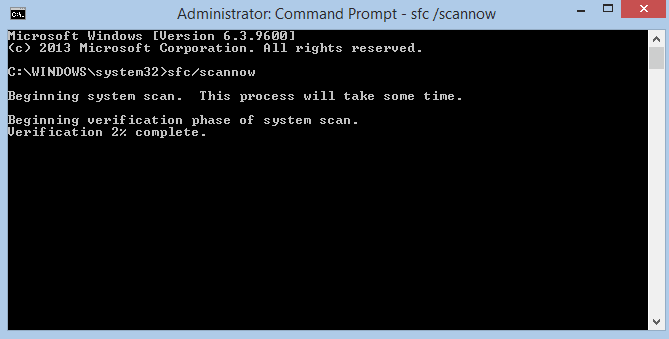
3. lépés
- Ennek ellenére, ha úgy találja, hogy a Windows 10, 8 fekete képernyője nem javítható, kérjük, töltse le a webhely segédprogramját egy másik rendszerre, és írja ki DVD-re/CD-re.Ezután indítsa el a Windows 8 rendszert az égetett CD-ről/DVD-ről, és futtassa a Seatools HDD diagnosztikai folyamatát a meghajtón.Ez a folyamat teszteli a merevlemez állapotát, és helytelen pontokat ad meg a képernyőn.Ha a diagnosztikai teszt sikertelen, az kétségtelenül azt jelzi, hogy a merevlemez hibás.Ebben az esetben új merevlemezt kell vásárolnia, vagy konzultáljon hardverszakértővel, hogy jobb javaslatokat kapjon a Windows 10, 8 fekete képernyő javítására.
- Ha a tengeri eszközök segédprogramot használja a merevlemez-diagnosztikai tesztfolyamat sikeres végrehajtásához, indítsa el a folyamatot a Windows 10, 8 operációs rendszer soft reset vagy hard reset végrehajtásához.
A fenti tippek megoldják a fekete Windows 8, 10 fekete képernyő hibáit a Windows 8 indításakor, és lehetőségeket kínálnak a tökéletes operációs rendszer futtatásához.

![A Cox e -mail beállítása a Windows 10 rendszeren [a Windows Mail alkalmazás használatával] A Cox e -mail beállítása a Windows 10 rendszeren [a Windows Mail alkalmazás használatával]](https://infoacetech.net/wp-content/uploads/2021/06/5796-photo-1570063578733-6a33b69d1439-150x150.jpg)
![A Windows Media Player problémáinak javítása [Windows 8 / 8.1 útmutató] A Windows Media Player problémáinak javítása [Windows 8 / 8.1 útmutató]](https://infoacetech.net/wp-content/uploads/2021/10/7576-search-troubleshooting-on-Windows-8-150x150.jpg)
![A 0x800703ee számú Windows frissítési hiba javítása [Windows 11/10] A 0x800703ee számú Windows frissítési hiba javítása [Windows 11/10]](https://infoacetech.net/wp-content/uploads/2021/10/7724-0x800703ee-e1635420429607-150x150.png)




![Indítsa el a parancssort a Windows rendszerben [7 módszer] Indítsa el a parancssort a Windows rendszerben [7 módszer]](https://infoacetech.net/wp-content/uploads/2021/09/%E5%95%9F%E5%8B%95%E5%91%BD%E4%BB%A4%E6%8F%90%E7%A4%BA%E7%AC%A6-150x150.png)

![A Windows verzió megtekintése [nagyon egyszerű]](https://infoacetech.net/wp-content/uploads/2023/06/Windows%E7%89%88%E6%9C%AC%E6%80%8E%E9%BA%BC%E7%9C%8B-180x100.jpg)


